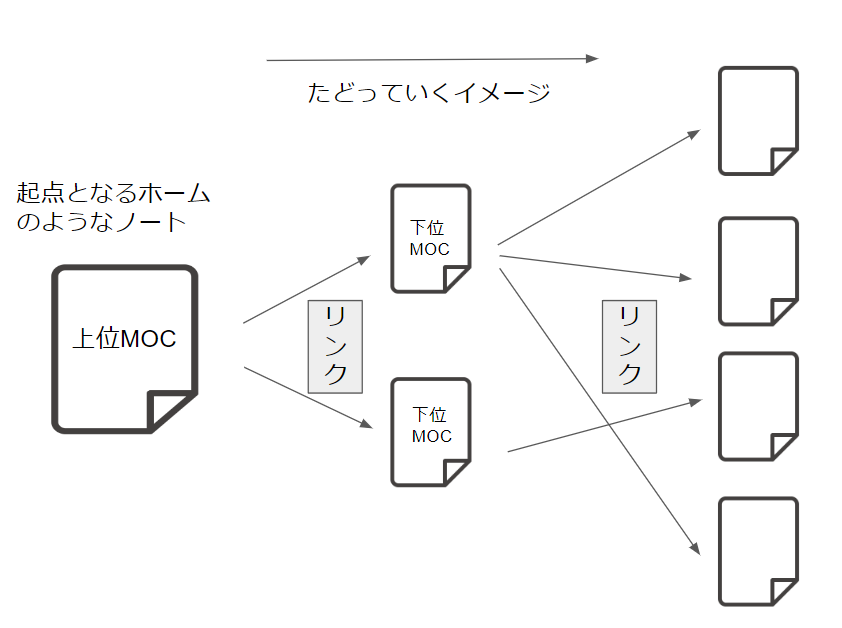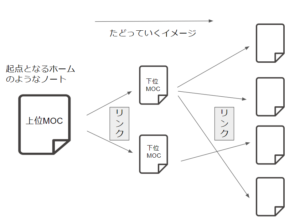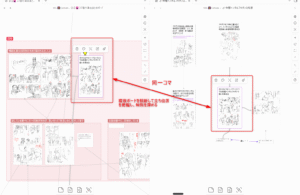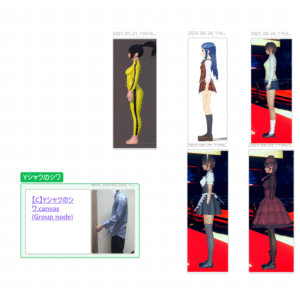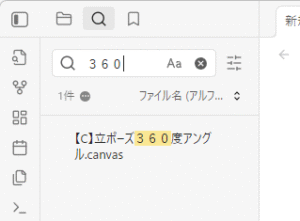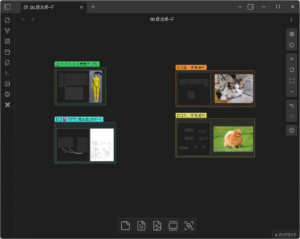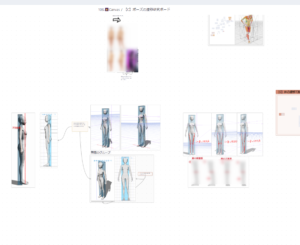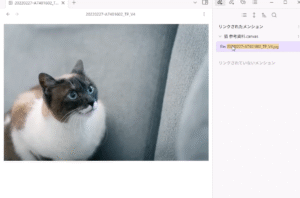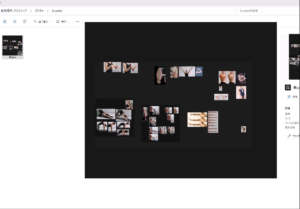本日は、
「メモをたくさん作ったけど、左のバーに表示されるファイルって並べ替えられないの?」
という人に向けた記事です。
結論から言うと、ファイルは並べ替えられるのですが、制限があります。
加えて、その「制限」がある理由についても、obsidianの設計思想等の観点から解説し、正しい運用方法について紹介していきます。
ファイルエクスプローラーの操作
まず前提として、
ファイルがずらーーーと並んでいる左側のバーのことを
「ファイルエクスプローラー」と呼びます。
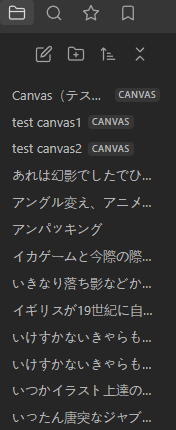
↑こういうやつです。
ずらーーと作ったメモファイルの名前が並んでいますね。
この記事を探してこられた方は、このファイルの並べ替えを行いたいはずです。
しかしながら、obsidianの仕様上、
ドラッグ&ドロップでメモファイルを好きな位置に移動させることはできません。

上記の動画のように、ドラッグ&ドロップを行っても無効になってしまいます。
それではどうするか。
ファイルは並べ替えられるが制限がある
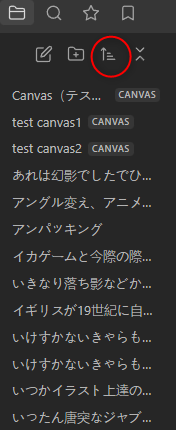
並べ替えボタンは、上記のよう赤い丸で囲んでいるアイコン(上に矢印が向いている)にあたります。
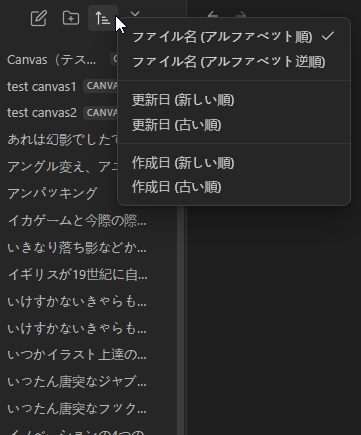
クリックすると、上記のように並べ替える方法が表示されます。
しかしながら見てわかる通り、これはファイルの順番をソート(一定の順に並べ替え)するだけであり、
特定のファイルを好きな位置に持ってくることはできません。
上記の種類にしか並べ変えることはできません。
これこそが、「ファイルは並べ替えられるが制限がある」ことの理由です。
通常のメモアプリであれば、
好きな位置にメモファイルをドラックをすれば順番を入れ替えられますが、
obsidianではその機能はないということです。
それではどうするか。
「フォルダ」を活用する
注目すべきは、フォルダだけはファイルエクスプローラーの一番上にくる(ファイルを優先して上に来る)設計になっています。
これを利用して、好きなファイルを任意の場所に並べ替えます。
ためしにフォルダを作成してみました。下記のように、赤い丸で囲んだアイコンをクリックすると、フォルダを作成できます。
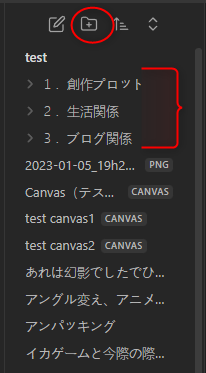
上図でいうと、
1.創作プロット
2.生活関係
3.ブログ関係
というものがフォルダにあたります。
ちなみにですが、最初に数字を振っているのはこの順番に並びを固定するためです。

動画で示している通り、フォルダは先ほど説明したソートの種類を変更しても、一番上に表示され続けます。
次に、フォルダにファイルを移動させましょう。
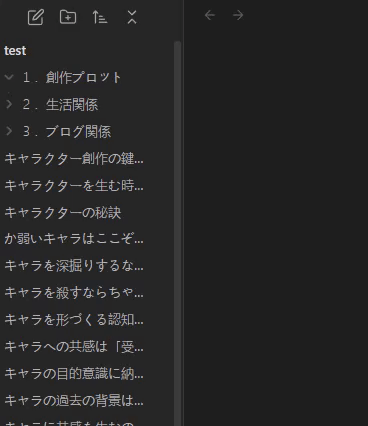
フォルダにメモファイルをドラッグ&ドロップすれば、ファイルを移動することができます。
見てわかる通り、実はファイルエクスプローラーにおけるドラッグ&ドロップは、
「フォルダにファイルを移動させる」という機能に限定されています。
ちなみにですが、ドラッグ&ドロップ以外にも
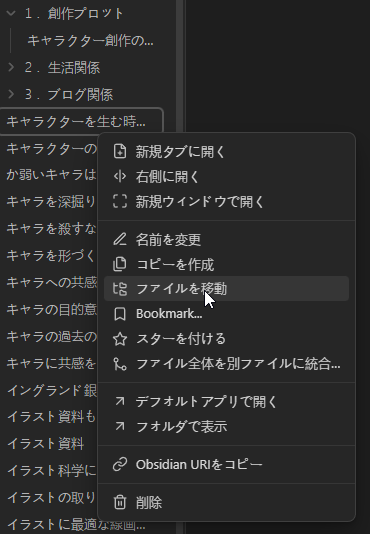
①フォルダに移動させたいファイルを右クリック
②「ファイルを移動」
という方法でもフォルダにメモファイルを移動できます。
こうした方法により、フォルダに好きなメモページを移動させることで
特定のメモページを好きな順番でバーに上位表示させることができます。
なぜファイルの並べ替えが簡単にできないのか
ちなみにですが、Obsidianがドラッグ&ドロップによるメモの並べ替え機能を提供していない理由は、メモデータの扱い方にあるようです。
詳しくは↓こちらの記事で解説しているのでどうぞ。
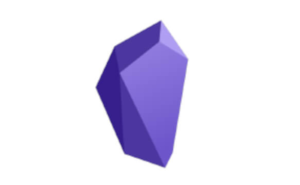
obsidianでは起点となるメモを上位表示させる運用が推奨される
フォルダで好きなファイルを上位表示させられるけど、それでもファイルを自由自在に並べ替えられないのは「不便なのは不便じゃん?」と思ったあなたへ。
そもそもobsidianではファイルを並べ替える必要は実はそこまでないのかもしれません。
なぜなら、obsidianではメモとメモをリンクで繋げる、という運用が推奨されます。それすなわち……
上記のような運用が推奨されているのではと思います。
obsidianはメモとメモをリンクで繋いでいくことを設計思想としています。

そのため、wikipediaのように、すべてのメモは他のメモからリンクでたどれるようメモページを作成していくことが推奨されています。
具体的に言えば、下記のような運用が求められています。
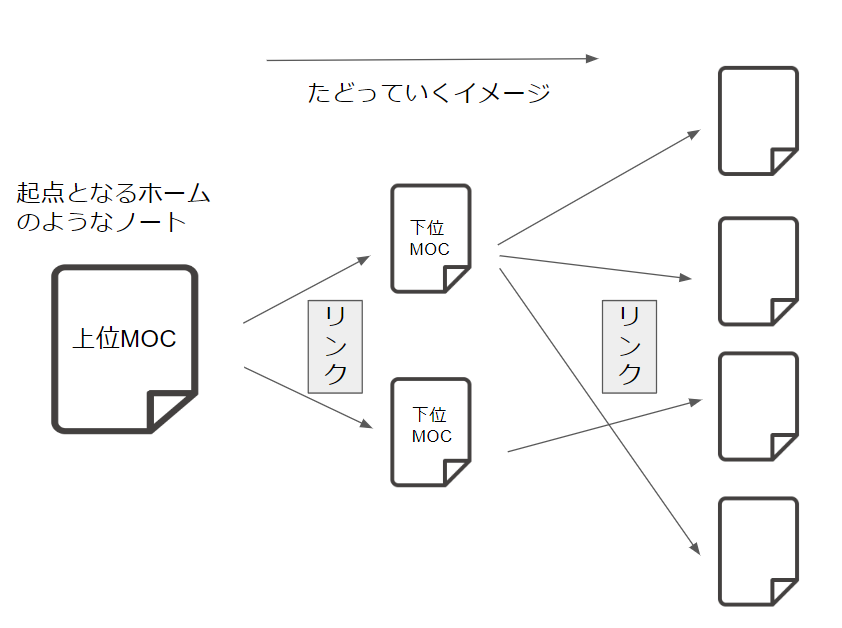
詳しくは上記のごりゅご氏の記事に詳しいのですが、
wikipediaでも
「自動車」→「トヨタの車種」→「トヨタ・カローラ」のように
上位のページから下位のページへリンクでたどれるようになっています。
obsidianもおなじように、特定のページにたどりつけるように、上位のページから下位に向けてたどっていく運用が推奨されています。
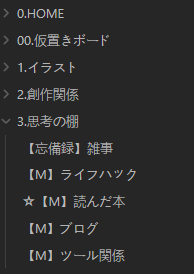
上記の画像は自分のフォルダ構成です。
フォルダには、すべてのメモにつながる起点となる、上位のメモページ(MOC)だけを入れています。【M】というのがMOCメモページです。
目的のメモページにたどり着くには、フォルダを開いて、目的のメモのジャンルにあたるMOCページを開き、そこからリンクでたどり着けるようにしてあります。
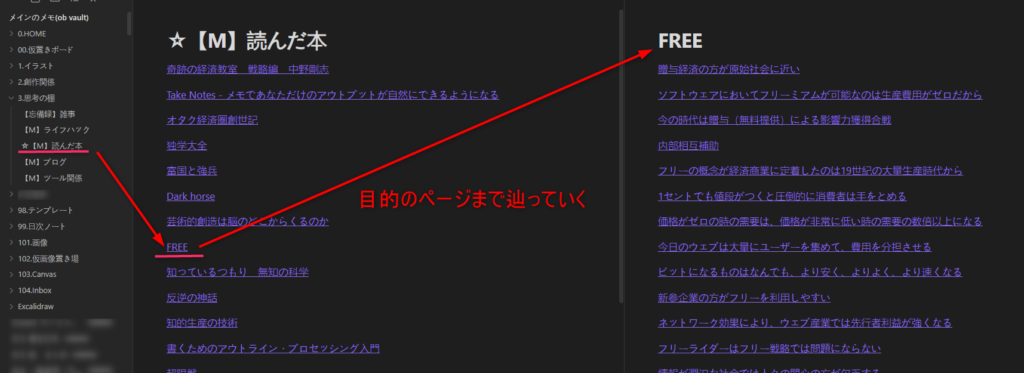
フォルダには起点となる上位メモだけ入れよう
上位表示されるフォルダには、すべてのメモにつながる上位のメモ(MOC)を入れ、そこから目的のページにたどっていく運用を推奨します。
なお、フォルダの活用をしなくても、よく使うMOCのページの名前の頭に数字(「01.読んだ本」等)をいれても、同じような運用ができますので、好きな方法をお使いください。
それではよいobsidianライフを!